一体机系统下主机内置麦克无声的解决方法
发布时间:2016-12-22 来源:查字典编辑
摘要:一体机的内置麦克风一般集成到摄像头,即摄像头上集成声卡芯片,WIN7系统下内置麦克风和外接麦克可以互换,若该系统下内置麦克风无声一般是摄像头...
一体机的内置麦克风一般集成到摄像头,即摄像头上集成声卡芯片,WIN7系统下内置麦克风和外接麦克可以互换,若该系统下内置麦克风无声一般是摄像头驱动未正常安装或录音设备中禁用了摄像头上的录音设备,但在XP系统下却无法实现自动切换,需要手动调整设置,将摄像头上集成的录音设备改为默认设备。
解决步骤:
1. 一体机安装win7系统,当客户反应内置麦克风无声时需要首先确认摄像头驱动是否正常安装以及录音设备是否禁用
(1)右击计算机,点管理,点击设备管理器下的图像设备,查看摄像头驱动是否正常;
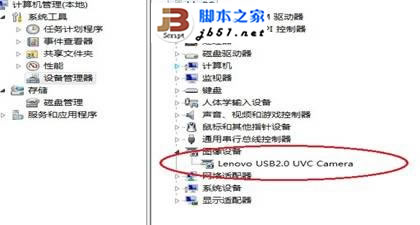
(2)在设备管理器窗口点击声音、视频和游戏控制器,查看摄像头上集成的声卡驱动是否正常;
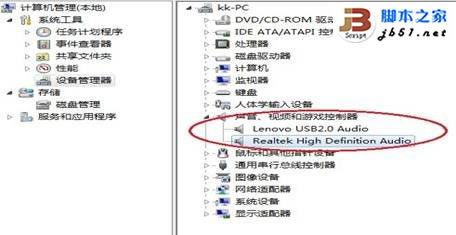
(3)当成功安装声卡和摄像头驱动后,右击桌面右下角小喇叭图标,点击录音设备;

(4)在弹出的窗口中查看录音设备中有无Lenovo usb2.0 audio 麦克风,若没有则可以在此窗口空白处右键点击显示禁用设备。
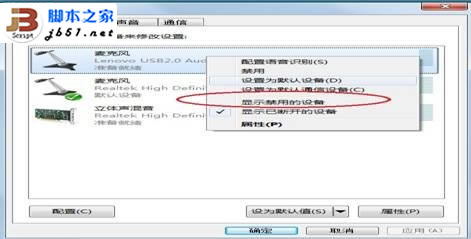
如果以上设置都更改后外置麦克可以正常使用,内置麦克依然无声的话则需要申请摄像头或主板进行更换测试。


